
Continuano a fioccare richieste al bancone virtuale della Genius Lounge. Nei giorni scorsi ci è arrivata una richiesta alla quale abbiamo già risposto ma che abbiamo pensato di condividere con tutti i nostri lettori.
Francesco ci scrive:
Buongiorno a tutti, vorrei sapere come si digitano i caratteri speciali con Leopard ed iPhone 3G.
Io sono registrato su vari forum da anni come xxxxxx³ (al cubo) e mi piacerebbe poter continuare col mio nick, però non so come si fa a digitare il carattere ³ con un dispositivo Apple. Mi aiutereste? Grazie
Mac OS X permette di inserire in qualsiasi campo di testo una miriade di caratteri speciali oltre a quelli che potrete utilizzare normalmente con le varie combinazioni di tasti (vedi mappe sotto). Per accedere alla tabella completa di caratteri meno comuni dovrete selezionare Mostra Gamma Caratteri dal Menu Tastiera in alto a destra nella barra dei menu (la bandierina italiana, se avete il layout di tastiera italiano attivo). Qualora il Menu Tastiera non fosse presente lo potete attivare spuntando l’opzione nel pannello Preferenze – Internazionale – Menu tastiera.
Una volta che la finestra della gamma caratteri è aperta selezionate Tutti i Caratteri dal menu vista per accedere alla tabella completa suddivisa per tipologia. I numeri apicali, che interessavano al nostro lettore Francesco, li trovate sotto “Simboli” – “Simboli numerici e numeri”. Per inserire uno qualsiasi di questi caratteri basta selezionarlo e trascinarlo nel campo di testo in cui state scrivendo. Per poter digitare questi simboli speciali con una scorciatoia da tastiera a livello di sistema bisogna creare un nuovo layout unicode con programmi come Ukelele (sic). Poiché non si tratta di un procedimento semplicissimo e privo di problemi, non ce ne occuperemo ora.
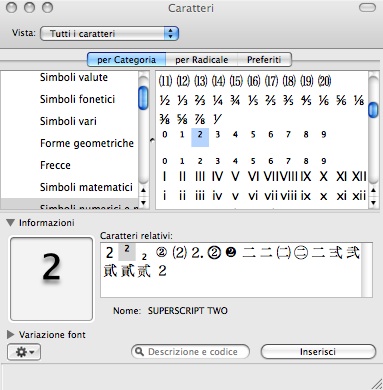
Su alcuni programmi specifici, come ad esempio Pages e Word è possibile inserire numeri all’apice o in pedice con una scorciatoia limitata al programma. In Pages basta premere “Ctrl – cmd – +” o “-” per attivare rispettivamente la modalità apice o pedice, mentre in Word la modalità apice si attiva premendo “cmd – Shift – =/0” e la modalità pedice con “cmd – =/0”. In entrambi gli editor basta premere la medesima combinazione per tornare all’inserimento normale.
Su iPhone è tutto molto più semplice visto che tutta questa scelta, purtroppo, non c’é. Gli unici caratteri speciali disponibili sono quelli a cui si può accedere tenendo premuto alcuni simboli sulla tastiera (specificamente per il layout italiano le vocali, per inserire le accentate). Il dispositivo vi mostrerà le opzioni possibili per ciascun tasto; per selezionarle è sufficiente trascinare il dito sull’opzione che si desidera. Una valida soluzione sarebbe quella di collegarsi ad una pagina web come questa, se solo Apple si decidesse ad implementare il buon vecchio copia-incolla su iPhone.
Di seguito trovate le mappe dei caratteri speciali disponibili direttamente da tastiera su Mac OS X. Nella prima immagine trovate tutti i simboli disponibili premendo Alt, nella seconda tutti quelli a cui potrete accedere premendo Alt-Shift. Le immagini sono screenshot di Ukelele, ma potete accedere sul Mac a tali mappe scegliendo “Mostra Visore Tastiera” dal menu tastiera.

L’originale dell’immagine di apertura è di proprietà di Gizmodo.
